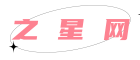用剪映怎样剪辑视频?
昨天一个粉丝给我发了一段很长,说自己也想做自媒体,但是不知道怎么样去剪辑他自己拍好的视频。今天我这个视频就完整的给大家讲一下,怎么样用剪辑软件来剪辑视频。考虑到它是使用的是平板,所以我也拿了一个平板过来来给大家演示一下。
我这个是苹果版,安卓的都是同样使用,只要你们是使用的剪映的剪辑软件就可以。那我就用这个剪映来教大家怎么样去剪辑一个完整的作品。内容比较长,建议大家点赞关注收藏起来,跟着我的讲解一步一步操作。
·在剪辑之前,首先要把作品拍好,不管是真人出镜,还是说在网上寻找的素材,都是用同样的方法。首先得找到素材,素材找到以后,打开剪映的剪辑软件,然后点击中央的开始创作,这个加号不要用图文成片。我再在这里给大家讲一下一键成片,图文成片这两种玩法中视频是绝对过不了的。
·以后大家看到只要讲图文成片,一键成片过中视频的,还有那些每天在家里复制粘贴,每天收益三五百的那种视频。看到之后直接举报,他们不仅忽悠了你,而且还让你的账号有可能会违规。好,我们接着讲。
·直接点击这里的开始创作,打开开始创作以后,它就会跳到这样的一个界面,这里有视频还有照片。那像做中视频,肯定是要以视频内容为主,可以穿插几张照片但是更多的素材是需要用视频来完成。那么来添加拍好的视频,比如我选择这个视频,选择完以后,点击右下角的添加,红色的添加。好添加完成以后,这个视频就导入成功了。
·这个视频一共是19分21秒,在左边我手指的这个地方。所有的操作都是在这底下的功能菜单里面来完成的。这个是操作的一个轨道,上面这里是一个显示预览窗口。当这个素材添加进来以后,第一步就是要开始剪辑,看哪些片段是需要的,哪些片段是不需要的。像我这个是录屏的,从这个地方就开始来剪辑。
·好,怎么样剪辑?当选中合适的部位以后,这里有一个横杠,代表着是它的轨道的光标到这个地方,比如我要把它切割一下。这个时候需要选中轨道,点击一下。点击一下以后会看到这周围有白颜色的框框,这就是选中的状态。
·选中以后我们怎么样把它切割?左下角有一个分割,点击分割,这个时候它就有一个白点,来看手指的地方白点,它有一个竖着的就是切割以后的状态,哪一段不需要。
比如后面不需要就选中后面,如果说前面不需要就选中前面,选中以后它也是有一个白色的方框。这个时候我们怎么样把它删除?手指的这个地方有一个删除,点击删除,好它就删除了。删除以后就是从这个地方开始,然后我要预览一下效果的话,直接点击这里的播放三角形,这个时候就在开始播放,看画面是不是也在变化。
这一步操作完成以后,第二步就是要给视频添加字幕。同样在这个底下看我手指的地方,这里有个文本,点击一下文本,点击文本以后它会出现新建文本,还有识别字幕识别歌词。比如说是自己去录的声音原声,那么就直接点击识别字幕,点击识别字幕看一下效果,它这里有个自动识别全部,是不是识别整个视频。
如果说你是识别整个视频,它默认的全部就不要去管它,然后直接点这里的开始识别,点了开始识别以后往下拿一点,大家看一下左上角有个字幕识别中。由于我录的这一段是没有声音的,所以识别是没有识别成功的。这样我来新建一个文本,我来告诉大家这个字幕怎么调。
比如说这个是识别出来的字幕,那怎么样把这个字幕给它调整到合适的位置?同样的选中它,它就会有一个白色的框框。比如说没有选中,点一下其他的地方,比如说点一下这里,它就是没有选中的状态,它就是橙色的。选中它以后周围就有白颜色的框框。
·选中以后点底下的样式,点击样式以后可以改变字体还有改编字体的颜色。花字其实在做自媒体的时候不需要这么花里胡哨的。认定字体之后就会一直使用它字还有气泡,就是各种各样不一样的图案,这个也很少用到,但是在做民间故事的时候我也经常用到这样的字。
·返回到这里选择合适的字体,比如选择花罐体。选择了以后来看字体是不是发生了变化,这个时候这个字很大,要把它调整一下,再来给它变一个颜色,比如说这样的颜色,这样更好看一些。然后缩放一下位置,放在这个地方点对勾,文字就已经添加好了。
·文字肯定是很大的,再把它改一下,把这个字改小一点,想把文字调小一点需要用手指在这个地方缩放。比如说觉得这个大小合适就用这样的大小,放到这样合适的位置应用到前部就可以了。
·内容的文案调整好以后接下来就是配音了,像视频可以添加背景音乐,背景音乐怎么添加直接在底下返回。返回一下这里有音频,第二个这里有音频,点击音频,然后里面有可以提取到别人的视频的音乐,也可以在抖音收藏里面去选中平时收藏的好听的音乐或者点击音乐,然后来使用里面推荐的音乐。
标签: